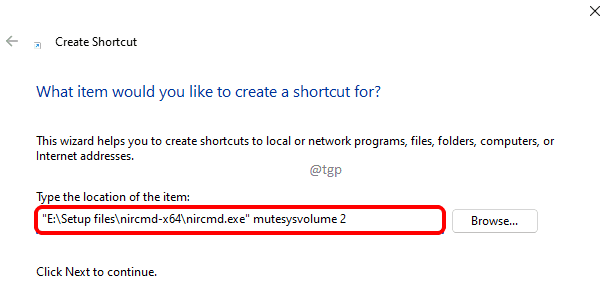Filutforskaren är den grundläggande applikationen på Windows-system, som låter användare hantera filerna eller mapparna. Detta hjälper till att organisera filerna/mapparna på ditt system. Filutforskaren introducerades med lanseringen av Windows 95 av Microsoft. Ibland innehåller några av mapparna applikationer eller filer som måste öppnas som admin. Därför är det bättre att öppna filutforskaren som admin så att du kan komma åt några filer utan problem. I det här inlägget kommer vi att visa dig hur du kan öppna filutforskaren som admin i Windows 11.
Innehållsförteckning
Hur man öppnar File Explorer som administratör i Windows 11 med Run-rutan
Steg 1: Tryck Windows + R tangenterna tillsammans på ditt tangentbord för att öppna Springa dialog ruta.
Steg 2: Skriv sedan C:\Windows\explorer.exe
i körrutan och tryck CTRL + SHIFT + ENTER tangenterna tillsammans på ditt tangentbord för att öppna Utforskaren som administration.
Detta öppnar filutforskaren med administratörsbehörighet på ditt Windows 11-system.
Hur man öppnar File Explorer som administratör i Windows 11 med Task Manager
Steg 1: Högerklicka på Start knappen i aktivitetsfältet.
Steg 2: Välj sedan Aktivitetshanteraren alternativ från snabbmenyn som visas nedan.

Steg 3: Klicka Fil på den översta menyraden och välj Kör ny uppgift från listan som visas nedan.

Steg 4: Skriv sedan explorer.exe i popup-fönstret Skapa ny uppgift.
Steg 5: Kontrollera Skapa den här uppgiften med administrativa rättigheter kryssrutan och klicka OK knappen som visas i skärmdumpen nedan.
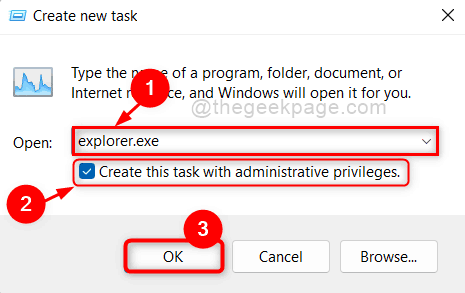
Detta öppnar filutforskaren som admin på ditt Windows 11-system.
Hur man öppnar File Explorer som admin i Windows 11 med File Explorer
Steg 1: Tryck Windows + E tangenterna tillsammans på ditt tangentbord för att öppna Utforskaren på ditt system.
Steg 2: Navigera sedan till C: köra och klicka på Windows mapp.
Steg 3: Scrolla nedåt Windows mapp och högerklicka på explorer.exe fil.
Steg 4: När du är klar väljer du Kör som administratör från snabbmenyn som visas i skärmdumpen nedan.
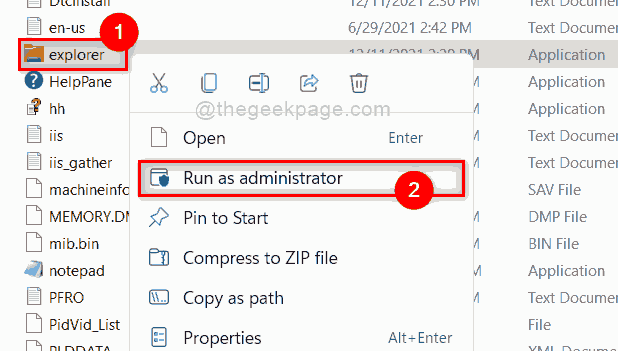
Detta öppnar File Explorer som administratör på ditt Windows 11-system.
Det är det killar.
Hoppas den här artikeln var informativ och användbar.
Vänligen meddela oss i kommentarsfältet nedan.
Tack.